有时在网络办公中,偶尔要查看自己的IP地址,以便实现快速网络共享,或者找到共享打印机等。
如何查看自己电脑的IP地址呢?
本文将以最新的Win8系统为例,介绍Win8怎么查看IP地址,有多种方法,介绍两种比较常用的方法。
win8查看自己IP地址方法一:查看本地网络法
1、首先从桌面右下角的“网络连接图标上”点击右键,然后选择打开网络和共享中心,如下图所示:
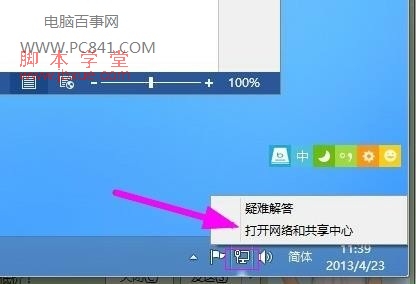
打开win8网络和共享中心
2、之后在打开的网络和共享中心窗口,点击“以太网”,如下图:
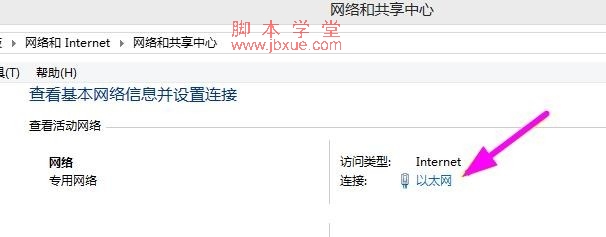
3、在以太网状态窗口,我们再选择“详细信息”,如下图:
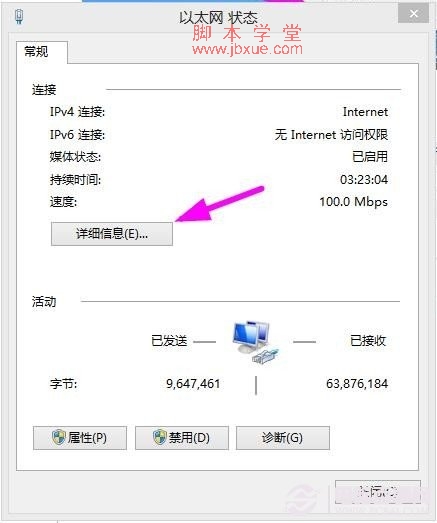
4、这时我们就可以看到自己Win8的ip地址了,如下图:
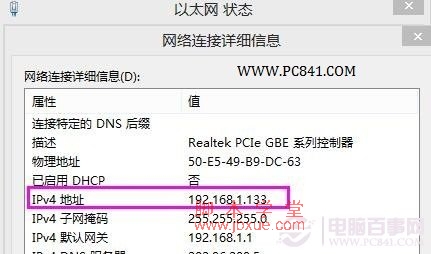
Win8查看IP地址方法
Win8查看自己IP地址方法二:使用命令查看
1、使用组合快捷键win+x调出菜单,选择“命令提示符”,如下图:

选择命令提示符
2、跳出的DOS模式的命令窗口,如下图:
3、在里面输入ipconfig 然后回车,最后下拉窗口就可以发现自己的ip地址了,如下图:

输入ipConfig命令
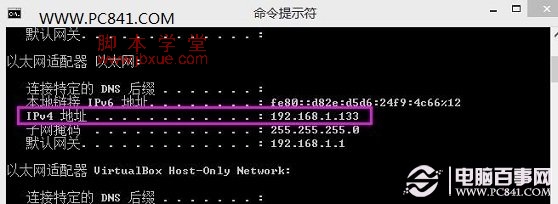
Win8查看自己IP地址方法
备注,对于电脑是自动获得ip的用户来说,自己的ip地址是常变动的,不要以为查了一次下回别人问时就直接说这个,这是不对的要重新查询一次,如果您希望自己电脑IP不变,请固定本地IP即可,有兴趣的朋友不妨再看看:教你如何设置本地IP地址。
注意:以上介绍的Win8怎么查看IP地址,是指局域网的内部IP地址,不是指互联网上的IP地址,如果需要查看互联网端口的IP地址,请参考:如何查找ip地址 查找本地IP、网络IP、对方IP地址方法。